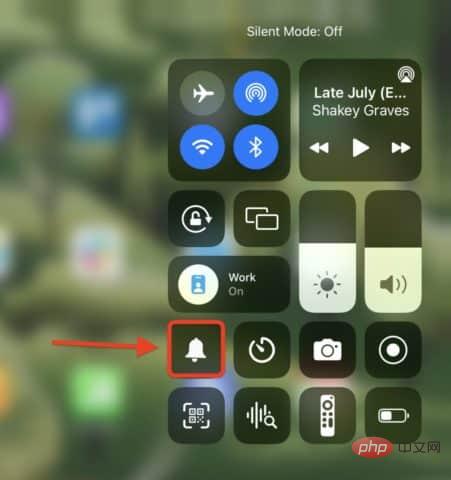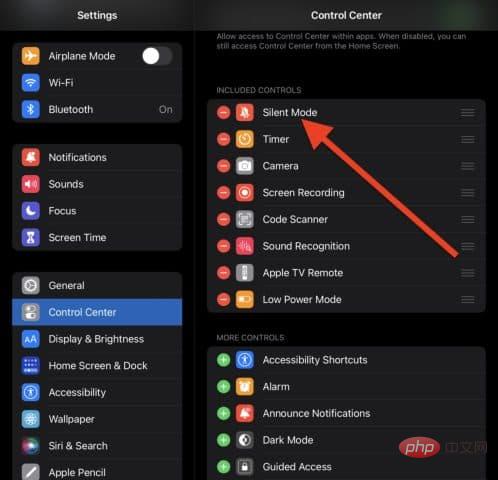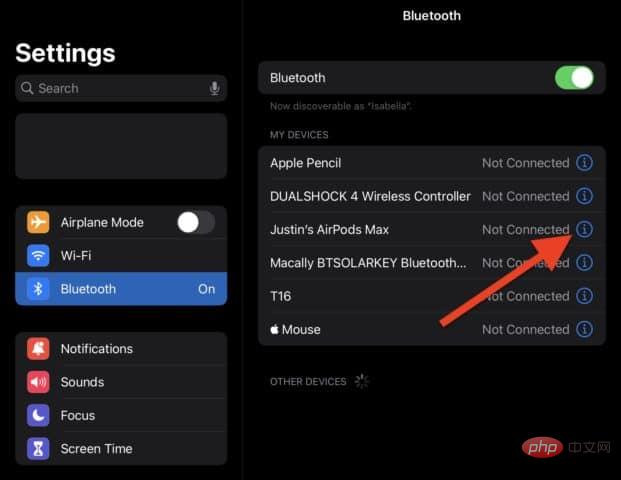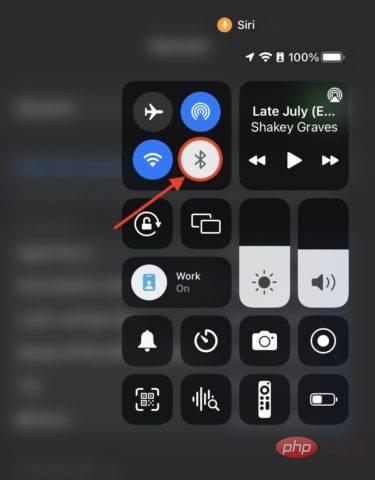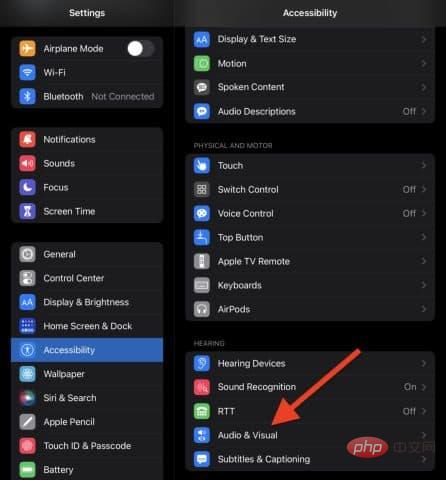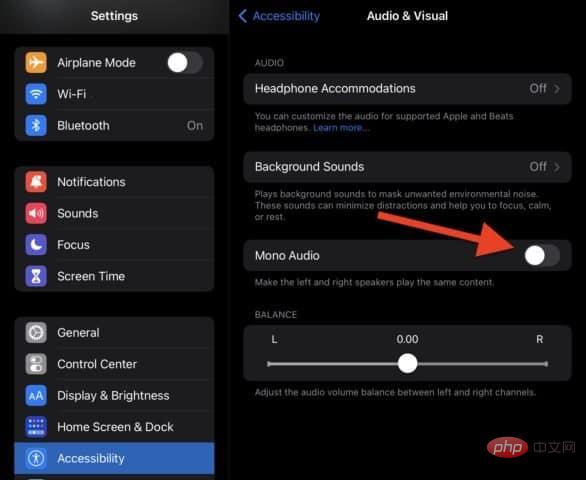Bagaimana untuk membetulkan tiada bunyi pada iPad

Ipad kedengaran senyap sedikit? Ini mungkin masalah dengan pembesar suara, fon kepala atau iPad anda sendiri. Gunakan tutorial ini untuk membetulkan tiada bunyi pada iPad.
Dalam beberapa tahun kebelakangan ini, Apple telah melabur banyak untuk menjadikan pembesar suara iPad berbunyi sebaik mungkin. Jika anda pemilik iPad, anda telah melabur banyak dalam mendengar audio. Itulah sebabnya ia sangat menyusahkan apabila anda tidak mempunyai bunyi pada iPad anda.
Mengapa tiada bunyi pada iPad saya?
Terdapat beberapa sebab iPad anda tidak akan memainkan sebarang audio. Ini mungkin ralat persediaan mudah, yang mudah diperbaiki. Mungkin juga isu perisian menyebabkannya, yang mungkin lebih mencabar untuk diselesaikan. Ia bergantung kepada sama ada ia adalah pepijat kecil atau kecacatan sistem utama.
Isu fizikal juga boleh menyebabkan pembesar suara anda tidak berfungsi. Ini mungkin disebabkan oleh kerosakan air, menjatuhkan iPad terlalu keras, atau hanya kerana pembesar suara iPad telah haus dari semasa ke semasa. Jika ini berlaku kepada anda, maka anda mungkin perlu menggantikan peranti anda untuk memainkan audio semula.
Kami tidak akan melindungi sebarang pembaikan kerosakan fizikal dalam artikel ini, jadi jika anda tahu anda baru-baru ini menenggelamkan iPad anda dalam air atau menjatuhkannya dengan kuat sebelum audio berhenti berfungsi, anda mungkin ingin membelinya baru. Jika tidak, anda tidak perlu tahu apa yang menyebabkan masalah, salah satu pembaikan di bawah ialah penyelesaian anda!
Matikan mod senyap dan pastikan kelantangan anda dinaikkan
Dua perkara pertama yang akan kami cuba agak mudah. Kami akan memastikan peranti anda tidak berada dalam mod senyap, yang mungkin menghalang sesetengah apl daripada memainkan audio. Kemudian kami akan memastikan volum anda terus meningkat kerana kami tidak mahu anda tertekan dengan isu kecil itu.
Mod senyap, seperti membuat iPhone anda bergetar, meredamkan bunyi tertentu seperti pemberitahuan dan panggilan masuk. Walau bagaimanapun, ia juga boleh menyenyapkan apl seperti permainan jika anda terlupa untuk mematikannya.
Berikut ialah cara untuk mematikan mod Tayangan Slaid:
- Jika iPad anda mempunyai suis redam di sisi, balikkannya supaya tidak merah. Ini akan menyelesaikan masalah dalam kebanyakan kes. Hanya iPad yang lebih lama mempunyai suis bisu, jadi jangan risau jika anda tidak memilikinya.
- Jika iPad anda tidak mempunyai suis redam, maka anda perlu menghidupkan jantung dalam Kawalan. Anda boleh melakukan ini dengan meleret ke bawah dari sudut kanan atas iPad atau meleret ke atas dari bahagian bawah iPad, bergantung pada model iPad anda.
- Apabila anda membuka Pusat Kawalan, cari ikon loceng. Jika ia dihidupkan, ia akan berwarna, jika tidak neutral. Klik padanya untuk menukarnya kepada neutral.

- Jika anda tidak mempunyai suis redam dan tidak melihat pilihan untuk melumpuhkan/mendayakan mod senyap dalam Pusat Kawalan, buka apl Tetapan pada iPad anda. Klik Pusat Kawalan dan kemudian klik ikon + hijau di sebelah pilihan Mod Senyap.

Kini anda sepatutnya melihat Mod Senyap dalam Pusat Kawalan apabila anda meleret untuk membukanya. Sekarang ulangi langkah 2.
Cuba cabut/putuskan sambungan fon kepala anda
Bagi pengguna yang tidak dapat memainkan audio melalui fon kepala mereka, menyelesaikan isu ini sedikit berbeza. Dalam kes ini, matlamatnya adalah untuk melihat sama ada terdapat masalah dengan fon kepala atau sambungan antara iPad dan fon kepala.
Berikut ialah beberapa langkah yang boleh anda cuba:
- Cuba sepasang fon kepala yang lain. Jika anda mempunyai sepasang fon kepala lain berdekatan, anda harus mengujinya untuk mengetahui sama ada ia juga tidak berfungsi. Jika ia berfungsi, ada kemungkinan besar fon kepala semasa anda rosak. Jika yang baharu juga tidak berfungsi, maka mungkin terdapat masalah dengan iPad anda.
- Bersihkan port tambahan iPad. Untuk iPad yang masih mempunyai bicu fon kepala, anda boleh cuba membersihkannya. Untuk melakukan ini, cabut plag fon kepala anda dan tiup kuat ke dalam bicu fon kepala atau gunakan udara dalam tin. Jangan masukkan apa-apa ke dalam bicu fon kepala untuk membersihkannya.
-
Cuba lupakan dan sambungkan semula set kepala Bluetooth. Untuk fon kepala Bluetooth seperti AirPods, melupakannya dan menyambungkannya semula boleh menyebabkannya memainkan bunyi semula.

- Untuk melakukan ini, buka Tetapan pada iPad anda dan ketik Bluetooth. Cari fon kepala yang ingin anda tetapkan semula dan ketik ikon i biru di sebelahnya.
- Klik Lupakan peranti ini.
- Ulangi proses menyambung semula fon kepala ini (anda boleh melakukan ini dari halaman tetapan Bluetooth yang sama yang baru kami buka). Anda juga boleh cuba menetapkan semula set kepala Bluetooth anda. Anda boleh membaca cara melakukan ini untuk AirPods di sini, atau lihat arahan yang disertakan dengan fon kepala Bluetooth anda.
Semak sama ada anda disambungkan ke peranti Bluetooth
Bercakap tentang fon kepala Bluetooth, ini juga mungkin disebabkan oleh peranti Bluetooth. Anda mungkin disambungkan ke peranti Bluetooth, seperti pembesar suara atau kenderaan, tanpa disedari. Jika ini berlaku, maka audio anda dimainkan dari sana, bukan iPad anda.
Anda mungkin mahu mencuba langkah penyelesaian masalah berikut seterusnya:
- Semak sama ada anda disambungkan ke peranti Bluetooth. Untuk melakukan ini, buka Tetapan dan ketik Bluetooth. Jika mana-mana peranti dalam tetapan Bluetooth anda menyatakan Disambungkan, ketik ikon i biru dan ketik Putuskan sambungan.
-
Lumpuhkan Bluetooth. Buka Pusat Kawalan dengan meleret ke bawah dari sudut kanan atas iPad atau meleret ke atas dari bahagian bawah iPad (bergantung pada model anda). Klik ikon Bluetooth dalam panel sambungan.

Cuba mainkan bunyi sekali lagi selepas melakukan ini.
Hidupkan dan matikan audio mono
Perkara seterusnya untuk cuba menyelesaikan isu ini ialah menghidupkan dan mematikan audio mono semula. Ini bertindak sebagai tetapan semula lembut tetapan audio iPad.
Tetapkan semula audio mono pada iPad:
- Buka apl Tetapan.
- Klik pada Kebolehaksesan.
- Klik pada Audio dan Video di bawah tajuk Mendengar.

-
Klik suis di sebelah Audio Mono untuk menghidupkannya, kemudian matikannya semula. Ia sepatutnya bertukar hijau dan kemudian kembali kepada neutral.

- Uji audio anda untuk melihat sama ada ia mula berfungsi semula.
Mulakan semula iPad anda
Akhir sekali, jika semuanya gagal, anda boleh cuba menyelesaikan isu ini dengan memulakan semula iPad anda. Ini akan menyelesaikan kebanyakan isu perisian yang mungkin menghalang bunyi daripada dimainkan.
Untuk memulakan semula iPad:
- Tekan dan tahan butang Kuasa dan Utama selama beberapa saat, kemudian luncurkan Gelongsor untuk mematikan kuasa . Tekan dan tahan butang kuasa sekali lagi selepas beberapa saat untuk menghidupkan semula iPad.
- Untuk peranti iPad tanpa butang Laman Utama, tekan dan tahan butang Kuasa dan butang Naik Kelantangan selama beberapa saat. Apabila ia muncul di bahagian atas skrin, luncurkan slaid untuk mematikan kuasa. Selepas beberapa saat, tekan dan tahan butang kuasa untuk menghidupkan semula iPad.
Jika iPad anda masih tidak memainkan bunyi, sudah tiba masanya untuk menghubungi Sokongan Apple.
Selesaikan Isu Bunyi pada iPad
Kami telah menerangkan beberapa cara terbaik untuk menyelesaikan tiada isu bunyi pada iPad. Jika anda masih menghadapi masalah, sila hubungi Sokongan Apple. Mereka boleh mendiagnosis masalah dan memberitahu anda dengan tepat cara menyelesaikannya.
Atas ialah kandungan terperinci Bagaimana untuk membetulkan tiada bunyi pada iPad. Untuk maklumat lanjut, sila ikut artikel berkaitan lain di laman web China PHP!

Alat AI Hot

Undresser.AI Undress
Apl berkuasa AI untuk mencipta foto bogel yang realistik

AI Clothes Remover
Alat AI dalam talian untuk mengeluarkan pakaian daripada foto.

Undress AI Tool
Gambar buka pakaian secara percuma

Clothoff.io
Penyingkiran pakaian AI

Video Face Swap
Tukar muka dalam mana-mana video dengan mudah menggunakan alat tukar muka AI percuma kami!

Artikel Panas

Alat panas

Notepad++7.3.1
Editor kod yang mudah digunakan dan percuma

SublimeText3 versi Cina
Versi Cina, sangat mudah digunakan

Hantar Studio 13.0.1
Persekitaran pembangunan bersepadu PHP yang berkuasa

Dreamweaver CS6
Alat pembangunan web visual

SublimeText3 versi Mac
Perisian penyuntingan kod peringkat Tuhan (SublimeText3)

Topik panas
 1393
1393
 52
52
 1205
1205
 24
24
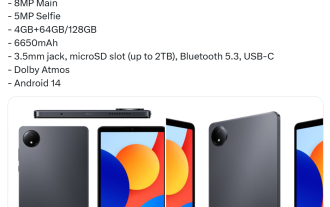 Konfigurasi tablet Xiaomi Redmi Pad SE 8.7 terdedah: Pemproses Helio G99, bateri 6650mAh
Jul 22, 2024 pm 08:01 PM
Konfigurasi tablet Xiaomi Redmi Pad SE 8.7 terdedah: Pemproses Helio G99, bateri 6650mAh
Jul 22, 2024 pm 08:01 PM
Menurut berita dari laman web ini pada 22 Julai, blogger @Sudhanshu1414 hari ini mengumumkan berita tentang pemaparan dan maklumat konfigurasi tablet Xiaomi RedmiPad SE8.7. Xiaomi India secara rasmi mengumumkan bahawa versi 4G tablet itu akan dikeluarkan pada 29 Julai. Menurut laporan, tablet RedmiPad SE8.7 dilengkapi dengan skrin LCD 8.7-inci dengan resolusi 1340x800, menggunakan pemproses MediaTek HelioG99, dan tersedia dalam versi 4GB+64GB dan 4GB+128GB. Nota daripada tapak ini: HelioG99 menggunakan proses 6nm TSMC dan dilengkapi dengan 2x2.2GHzA76+6x2.0GHzA55CPU dan Mali-G57MC2GPU. Selain itu, tablet ini dilengkapi dengan 800
 iPad baharu mengeluarkan slot kad SIM fizikal: ia mendedahkan bahawa iPhone 16 akan melakukan perkara yang sama
May 09, 2024 am 10:16 AM
iPad baharu mengeluarkan slot kad SIM fizikal: ia mendedahkan bahawa iPhone 16 akan melakukan perkara yang sama
May 09, 2024 am 10:16 AM
Menurut berita pada 9 Mei, minggu ini Apple mengeluarkan iPad Pro dan iPad Air Kedua-dua iPad baharu ini telah mengeluarkan sepenuhnya slot kad SIM fizikal, dan semua versi rangkaian selular hanya akan menyokong teknologi eSIM. Beberapa laporan menunjukkan bahawa iPad hanya menyokong eSIM, menunjukkan bahawa iPhone akan segera mengikutinya dan mengeluarkan slot kad SIM fizikal. Bermula dari siri iPhone14, iPhone versi AS telah mengalih keluar slot kad SIM fizikal dan hanya menyokong eSIM Namun, iPhone yang dijual di kawasan lain masih mengekalkan reka bentuk kad SIM fizikal. Berdasarkan fakta bahawa semua siri iPad baharu menyokong eSIM, siri iPhone 16 yang dilancarkan pada separuh kedua tahun ini juga akan menyokong eSIM, dan ia mungkin boleh didapati di banyak pasaran di seluruh dunia.
 Kemas kini | Penggodam menerangkan cara memasang Epic Games Store dan Fortnite pada iPad di luar EU
Aug 18, 2024 am 06:34 AM
Kemas kini | Penggodam menerangkan cara memasang Epic Games Store dan Fortnite pada iPad di luar EU
Aug 18, 2024 am 06:34 AM
Kemas kini: Saunders Tech telah memuat naik tutorial ke saluran YouTubenya (video dibenamkan di bawah) yang menerangkan cara memasang Fortnite dan Epic Games Store pada iPad di luar EU. Walau bagaimanapun, bukan sahaja proses itu memerlukan versi beta khusus iO
 iPad baharu mengucapkan selamat tinggal kepada kad SIM fizikal: menyokong eSIM China Unicom
May 08, 2024 am 09:43 AM
iPad baharu mengucapkan selamat tinggal kepada kad SIM fizikal: menyokong eSIM China Unicom
May 08, 2024 am 09:43 AM
Menurut berita pada 8 Mei, semalam Apple mengeluarkan iPad Pro yang dilengkapi dengan M4 dan iPad Air dilengkapi dengan M2 Maklumat laman web rasmi menunjukkan bahawa kedua-dua iPad telah mengeluarkan sepenuhnya slot kad SIM fizikal, dan semua versi rangkaian selular hanya akan menyokong eSIM. Apple mengingatkan bahawa versi rangkaian selular iPad hanya menyokong China Unicom eSIM di tanah besar China Melayari web, menghantar e-mel dan mesej teks semuanya boleh dilakukan pada bila-bila masa dan di mana-mana sahaja. Perlu diingat bahawa iPad Pro versi AS baharu juga memotong gelombang milimeter 5G dan hanya menyokong Sub-6GHz, manakala iPad Pro versi AS lama menyokong gelombang milimeter 5G. Dilaporkan bahawa jalur frekuensi gelombang 5G milimeter mempunyai lebar jalur ultra-besar antara 24GHz hingga 100GHz, membolehkannya mempunyai kelajuan pautan atas dan pautan bawah yang lebih tinggi dan banyak lagi
 Dikeluarkan pada 1 Ogos, gambar fizikal telefon bimbit Xiaomi POCO M6 Plus 5G dan fon kepala POCO Buds X1 terdedah
Jul 30, 2024 pm 02:29 PM
Dikeluarkan pada 1 Ogos, gambar fizikal telefon bimbit Xiaomi POCO M6 Plus 5G dan fon kepala POCO Buds X1 terdedah
Jul 30, 2024 pm 02:29 PM
Menurut berita pada 30 Julai, sumber Yogesh Brar menyiarkan tweet pada platform X semalam (29 Julai), berkongsi gambar fizikal telefon bimbit Xiaomi POCOM6 Plus 5G dan fon kepala POCO Buds X1 Pengumuman rasmi kedua-dua produk itu akan dikeluarkan pada 1 Ogos. Sumber telefon bimbit 5G Xiaomi POCOM6 Plus berkata bahawa telefon bimbit Xiaomi POCOM6 Plus 5G akan dilengkapi dengan skrin LCD 6.8 inci, dilengkapi pemproses Qualcomm Snapdragon 4Gen2AE, dilengkapi dengan kamera 108 megapiksel di bahagian belakang, dan bateri berkapasiti 5030mAh. Seperti yang dilaporkan sebelum ini, telefon ini tersedia dalam tiga warna: ungu, hitam dan perak. Ia lebih kurang sama dengan telefon POCOM6 standard, tetapi cincin denyar LED agak lebih menonjol. POCOB
 Canalys: Xiaomi dan Huawei akan mengatasi Apple pada Q1 2024 dan menjadi dua teratas dalam penghantaran pasaran alat dengar TWS tanah besar China
Jun 26, 2024 pm 08:30 PM
Canalys: Xiaomi dan Huawei akan mengatasi Apple pada Q1 2024 dan menjadi dua teratas dalam penghantaran pasaran alat dengar TWS tanah besar China
Jun 26, 2024 pm 08:30 PM
Menurut berita dari laman web ini pada 26 Jun, agensi analisis pasaran Canalys Consulting hari ini mengeluarkan pandangan terkini tentang pasaran set kepala Bluetooth wayarles sebenar TWS di tanah besar China. Pada suku pertama 2024, Xiaomi menjadi jenama TWS dengan penghantaran terbesar di pasaran tanah besar China, diikuti oleh Huawei, dan Apple menduduki tempat ketiga. Khususnya, dalam pasaran set kepala TWS di tanah besar China pada suku pertama 2024: Xiaomi menghantar 3 juta unit, peningkatan tahun ke tahun sebanyak 76.2%, dan produk dengan fungsi pengurangan hingar aktif ANC menyumbang 29%. juta unit, peningkatan tahun ke tahun sebanyak 55.5%, produk dengan fungsi pengurangan hingar aktif ANC menyumbang 43%, Apple menghantar 2 juta unit, peningkatan tahun ke tahun sebanyak 3.1%, produk dengan hingar aktif ANC fungsi pengurangan menyumbang 75%, penghantaran Edifier adalah 170
 Apple iPhone 16 tidak lagi diprapasang dengan Apple Intelligence
Jul 30, 2024 pm 01:18 PM
Apple iPhone 16 tidak lagi diprapasang dengan Apple Intelligence
Jul 30, 2024 pm 01:18 PM
Menurut orang dalam industri Mark Gurman, Apple Intelligence Apple akan ditangguhkan ke Oktober. Dalam erti kata lain, ia akan ditolak terlebih dahulu pada iOS18.1. Apple iPhone 16 dijangka dikeluarkan pada bulan September, jadi Apple Intelligence tidak akan diprapasang. 1. Kepintaran Apple Kepintaran Apple ialah sistem kecerdasan peribadi yang menggunakan model generatif yang berkuasa untuk menyediakan fungsi baharu untuk iPhone, iPad dan Mac bagi membantu pengguna dalam berkomunikasi, bekerja dan menyatakan. 2. Pemahaman bahasa semula jadi Model besar yang tertanam dalam Apple Intelligence mempunyai pemahaman yang mendalam tentang makna bahasa.
 Pemproses Snapdragon X, berat 850g, tablet ASUS ProArt PZ13 lulus pensijilan 3C
Jun 19, 2024 pm 07:34 PM
Pemproses Snapdragon X, berat 850g, tablet ASUS ProArt PZ13 lulus pensijilan 3C
Jun 19, 2024 pm 07:34 PM
Menurut berita dari laman web ini pada 19 Jun, komputer tablet ProArt PZ13 yang dikeluarkan oleh ASUS di Computex 2024 Taipei International Computer Show ini kini telah lulus pensijilan 3C kebangsaan, tetapi masih belum menerima kelulusan model CMIIT. Maklumat pensijilan mengesahkan bahawa penyesuai kuasa 65W asalnya, sebagai tambahan kepada HT5306, juga mempunyai model terbitan JT5306, yang dihasilkan oleh Inventec. Menurut laporan, tablet ProArtPZ13 dilengkapi dengan pemproses siri Snapdragon X, dan model tertentu tidak dinyatakan dengan berat 0.85kg, tebal 9mm, dan mempunyai bateri 70Wh terbina dalam. Tablet ini dilengkapi dengan memori sehingga 16GB LPDDR5X-8448 dan pemacu keadaan pepejal SSD 1TB, menyediakan pelbagai fungsi AI. Dari segi reka bentuk, PZ13 menggunakan Unibody